Wenn unser ISP Providers Tech Guy unseren Router installiert, nutzen wir einfach gerne unsere Internetverbindung, ohne zu denken, dass etwas mehr unser Router anbieten kann. Unser drahtloser Router bietet jedoch zahlreiche Optionen im Zusammenhang mit Netzwerksicherheit , elterlichen Steuerelementen, Erstellen von Gastnetzwerken, Portweit und vielen anderen.
Wenn Sie einen Binatone -Router verwenden und auf die Einstellungen zugreifen möchten, müssen Sie wissen , wie Sie sich zuerst bei Ihrem Router anmelden . Es ist ein einfacher 5-stufiger Prozess, den jeder machen kann. Alles, was Sie tun müssen, ist, die unten dargestellten Schritte zu befolgen.
Bevor Sie sich bei Ihrem Router anmelden, müssen Sie sich um einige Dinge kümmern. Also, lass uns anfangen!

Was du brauchst
Die folgenden Dinge sind für jeden Versuch unerlässlich, auf die Routereinstellungen zuzugreifen.
1. Sie benötigen ein Gerät wie einen Computer, ein Smartphone oder ein Tablet.
2. Sie müssen dieses Gerät entweder mit dem drahtlosen Passwort oder direkt an den Router mit einem Ethernet -Kabel an Ihr Netzwerk anschließen
3. Sie benötigen die Anmeldetails von Binatone Admin. Dies sind die Standard -IP -Adresse der Router und der Administrator Benutzername und Passwort.
Wenn Sie bestätigen, dass Sie diese erledigt haben, können Sie fortfahren. Der gesamte Anmeldesvorgang dauert nicht lang und hoffentlich zugreifen Sie schnell auf das Admin -Dashboard .
Binatone Router Standard -Anmeldedetails
Dies sind die Standard -Anmeldedetails von Binatone, aber wir empfehlen Ihnen, das Etikett unter dem Router zu überprüfen, in dem diese Details aufgedruckt sind.
Standard -IP -Adresse: 192.168.1.1 oder 192.168.11.1
Standard -Benutzername: Administrator
Standardkennwort: Administrator
Wie melde ich mich bei Binatone Router an?
Befolgen Sie diese Schritte, um auf das Binatone Admin -Dashboard zuzugreifen und Ihren Router zu konfigurieren .
Schritt 1 - Überprüfen Sie, ob Ihr Gerät angeschlossen ist
Wir wissen, dass wir dies bereits erwähnt haben, aber weil es wirklich wichtig ist, müssen wir noch einmal darauf hinweisen. Ohne eine Verbindung zum Netzwerk können Sie nicht fortfahren. Die Sache ist, dass nur die Geräte, die mit dem Netzwerk verbunden sind, in dem Ihr Binatone -Router auf die Einstellungen zugreifen kann. Geräte, die nicht verbunden sind, können dafür nicht verwendet werden.
Überprüfen Sie also, ob das Gerät angeschlossen ist und ob dies nicht der Fall ist, an das Netzwerk . Danach können Sie fortfahren.
Schritt 2 - Öffnen Sie Google Chrome oder einen anderen Browser
Der nächste Schritt besteht darin, den Browser zu öffnen, den Sie bereits auf Ihrem Gerät installiert haben. Sie müssen das nicht überdenken. Sie können jeden Browser verwenden, den Sie bereits haben, und er erledigt die Arbeit gut. Es ist jedoch wichtig, eine aktualisierte Version des Browsers zu haben.
Schritt 3 - Geben Sie die Binatone IP in der Adressleiste ein
Ihr Binatone -Router verwendet eine dieser IP -Adressen 192.168.1.1 oder 192.168.11.1.
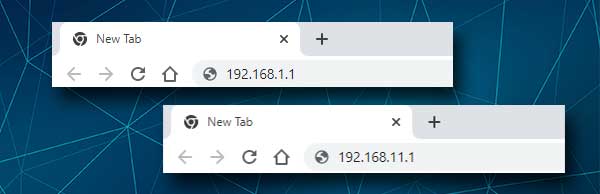
Geben Sie eins dieser IPs in die Browser -URL -Leiste ein. Wenn Sie Eingabetaste drücken oder gehen, sollten Sie aufgefordert werden, die Admin -Anmeldedaten einzugeben. Wenn die erste IP die Router -Anmeldeseite nicht auslöst, versuchen Sie es mit dem zweiten oder finden Sie die IP -Adresse für die Router selbst. Wir haben diesen Leitfaden auf unserer Website, der Ihnen zeigt , wie Sie den Router IP auf verschiedenen Geräten und Betriebssystemen finden .
Schritt 4 - Geben Sie die Anmeldedetails von Binatone Admin ein
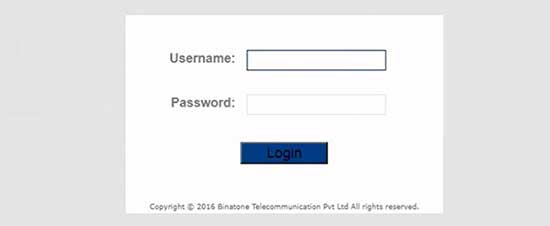
Jetzt sollten Sie gebeten werden, den Binatone Admin -Login -Benutzernamen und das Passwort einzugeben. A Wir haben erwähnt, dass der Benutzername Administrator ist und das Passwort auch Administrator ist. Geben Sie diese in die erforderlichen Felder ein und klicken Sie auf die Schaltfläche Anmeldung unten.
Wenn diese Anmeldetails korrekt sind, werden Sie zum Router -Admin -Dashboard weitergeleitet. Wenn Sie wissen, dass Ihre Router -Anmeldetails unterschiedlich sind, verwenden Sie sie anstelle der hier angegebenen.
Schritt 5 - Überprüfen und verwalten Sie die Einstellungen von Binatone Router jetzt
Im Moment haben Sie vollen Zugriff auf Ihre Binatone -Router -Einstellungen. Das Router -Administrator -Dashboard hat alle Einstellungen so organisiert, dass der Benutzer nicht zu viel nach den Einstellungen suchen muss, die er oder sie ändern möchte. Wenn Sie jedoch nicht allzu vertraut sind, was Sie tun, wird dies empfohlen, die Routereinstellungen zuerst zu sichern und dann fortzusetzen.
Wenden Sie sich an das Router -Handbuch, wie Sie dies ordnungsgemäß ausführen können, sowie über andere Änderungen, die Sie vornehmen möchten.
Einer der häufigsten Gründe, warum sich Menschen bei ihrem Router anmelden wollen, ist, ihr drahtloses Netzwerk persönlicher und schützender zu gestalten. Der Netzwerkname sollte leicht erkennbar und das drahtlose Passwort stark genug sein. Hier erfahren Sie, wie Sie diese Einstellungen auf Ihrem Rübe -Router finden.
Wie ändere ich das Binatone SSID (Netzwerkname) und das WLAN -Passwort?

1. Melden Sie sich bei Ihrem Binaton -Router an.
2. Klicken Sie oben und dann auf Wireless auf Schnittstelleneinrichtung .
3. Scrollen Sie nach unten zu den mehrfachen SSIDS -Einstellungen und geben Sie im SSID -Feld den gewünschten Netzwerknamen ein.
4. Wählen Sie aus dem Authentifizierungstyp WPA-PSK/WPA2-PSK.
5. Wählen Sie jetzt im Abschnitt WPA-PSK/WPA2-PSK TKIP/AES als Verschlüsselung aus.
6. Löschen Sie das alte drahtlose Kennwort aus dem Feld vor dem Tieren und geben Sie das neue ein.
7. Scrollen Sie nach unten zur Schaltfläche Speichern und klicken Sie darauf, um dies zu bestätigen.
Jetzt können Sie das neue drahtlose Kennwort verwenden, um Ihre Geräte mit dem neuen Netzwerknamen zu verbinden. Wenn Sie den Netzwerknamen nicht geändert haben, aber nur das Kennwort geändert haben, ist es möglich, dass das Gerät versucht, das alte Kennwort automatisch zu verbinden. In diesem Fall müssen Sie das alte drahtlose Passwort auf Ihrem Gerät vergessen und dann erneut versuchen.
Literatur-Empfehlungen:
- Wie kann ich USB-Wi-Fi-Trennung beheben? (Eine umsetzbare Anleitung)
- Was ist die SSID meines Routers? (Finden Sie Ihr Wi-Fi-Netzwerk SSID und Ihr Passwort)
- Was ist 2,4 GHz Wi-Fi? (Wann sollte ich 2,4 GHz Wi-Fi verwenden?)
Letzte Worte
Wie Sie sehen können, sind die Anmeldschritte von Binatone Router einfach zu befolgen und Sie sollten in kürzester Zeit Zugriff auf die Routereinstellung haben. Das Anpassen Ihres drahtlosen Netzwerks ist ebenfalls einfach und wir empfehlen , das WLAN -Passwort alle paar Monate zu ändern . Aus diesem Grund sollten Sie nach erfolgreichem Zugriff auf Ihre Router -Einstellungen die Anmeldedaten aufschreiben und zum nächsten Mal speichern.
Wenn Sie jedoch den Standard -Benutzernamen und das Standardkennwort ändern und später die benutzerdefinierten Admin -Anmeldedaten vergessen, gibt es keine Sorgen, worüber Sie sich Sorgen machen müssen. Sie können sich erneut mit dem Standard -Benutzernamen und dem Passwort anmelden, nachdem Sie den Router auf Werkseinstellungen zurückgesetzt haben . Das Schlechte ist jedoch, dass Sie in diesem Fall Ihren Router von Grund auf neu einrichten müssen, da alle benutzerdefinierten Einstellungen nach dem Zurücksetzen der Fabrik gelöscht werden.
